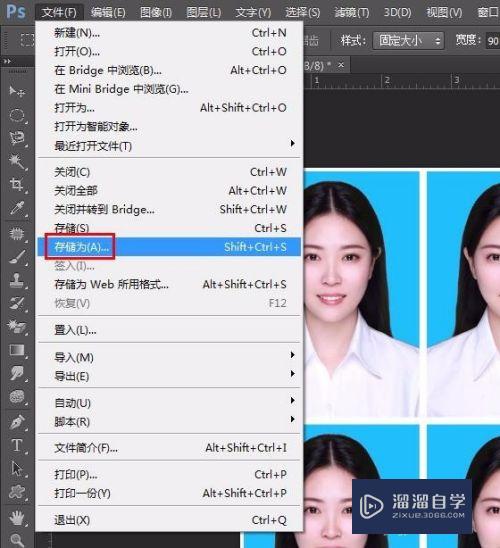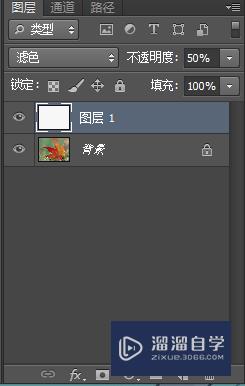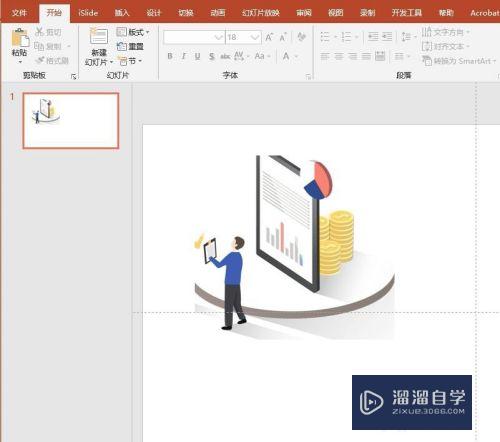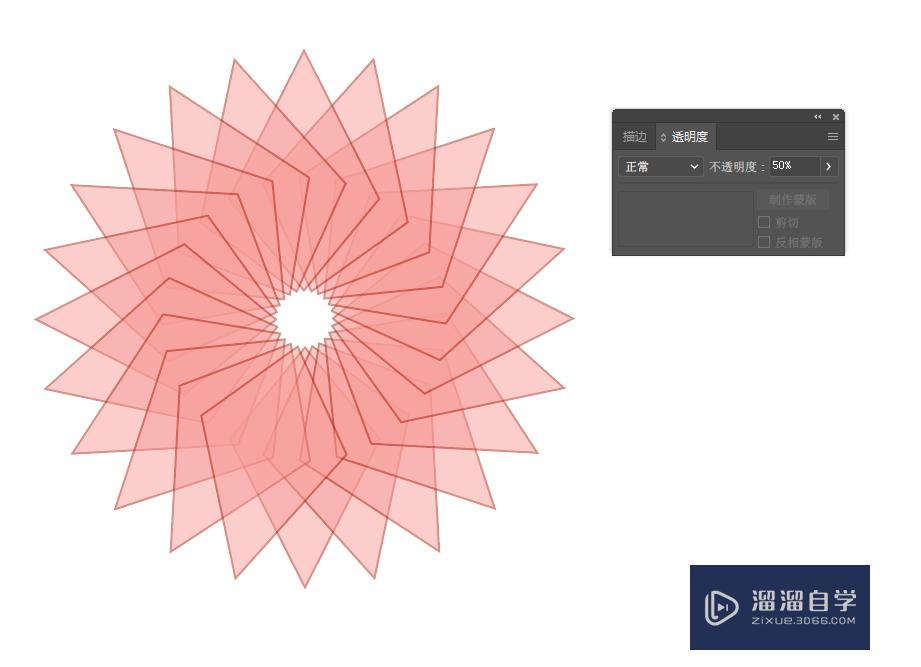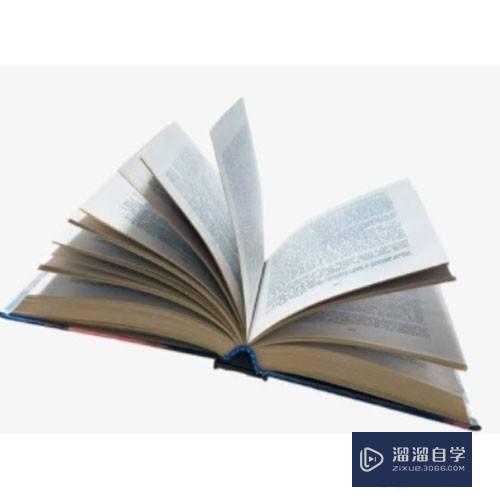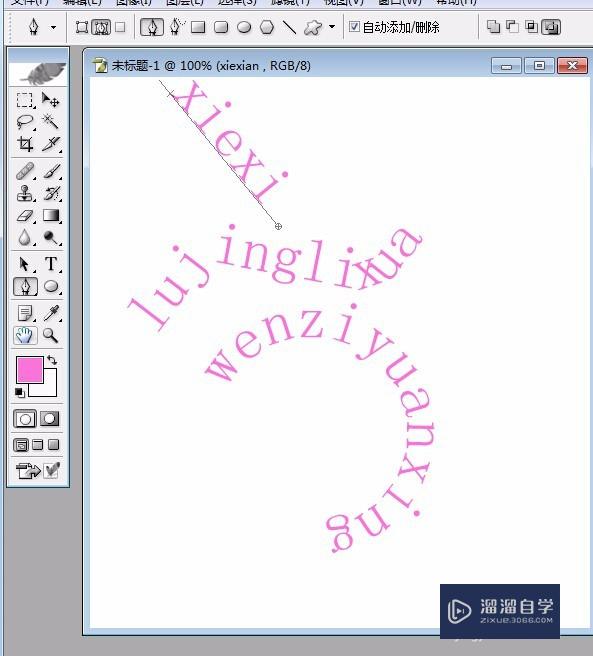3DSMax怎么旋转复制对象优质
3DSMax在进行制作模型时。我们可以通过旋转的功能来进行复制并且调整模型的位置。像是一些时钟。桌面摆盘。风扇这种有规律的都可以使用这个方法。下面我们一起来看看3DSMax怎么旋转复制对象吧!
工具/软件
硬件型号:机械革命极光Air
系统版本:Windows7
所需软件:3DSMax 2016
方法/步骤
第1步
先百度 3dsMax怎样使用线。设置线的渲染如图。
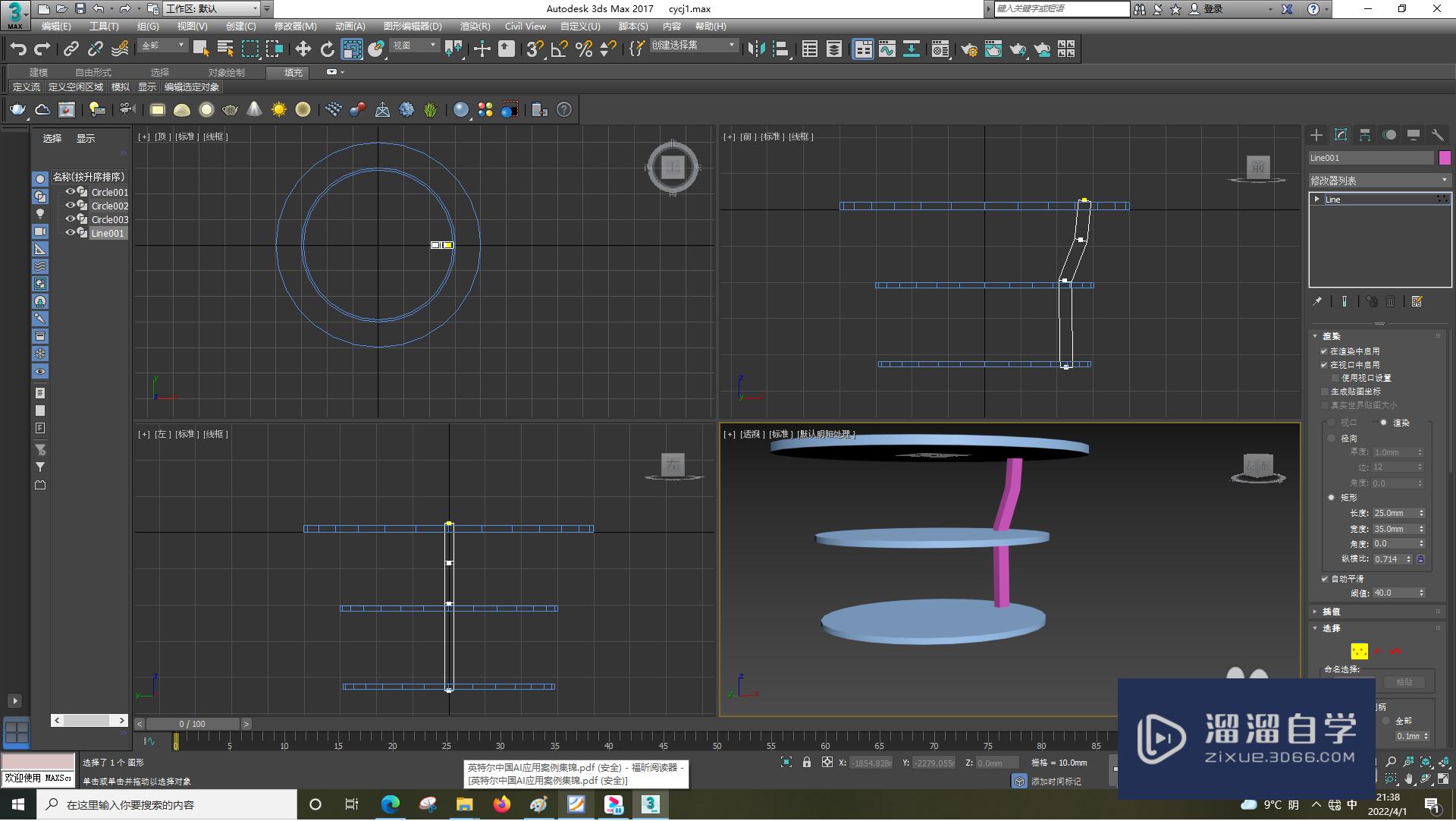
第2步
选择移动。
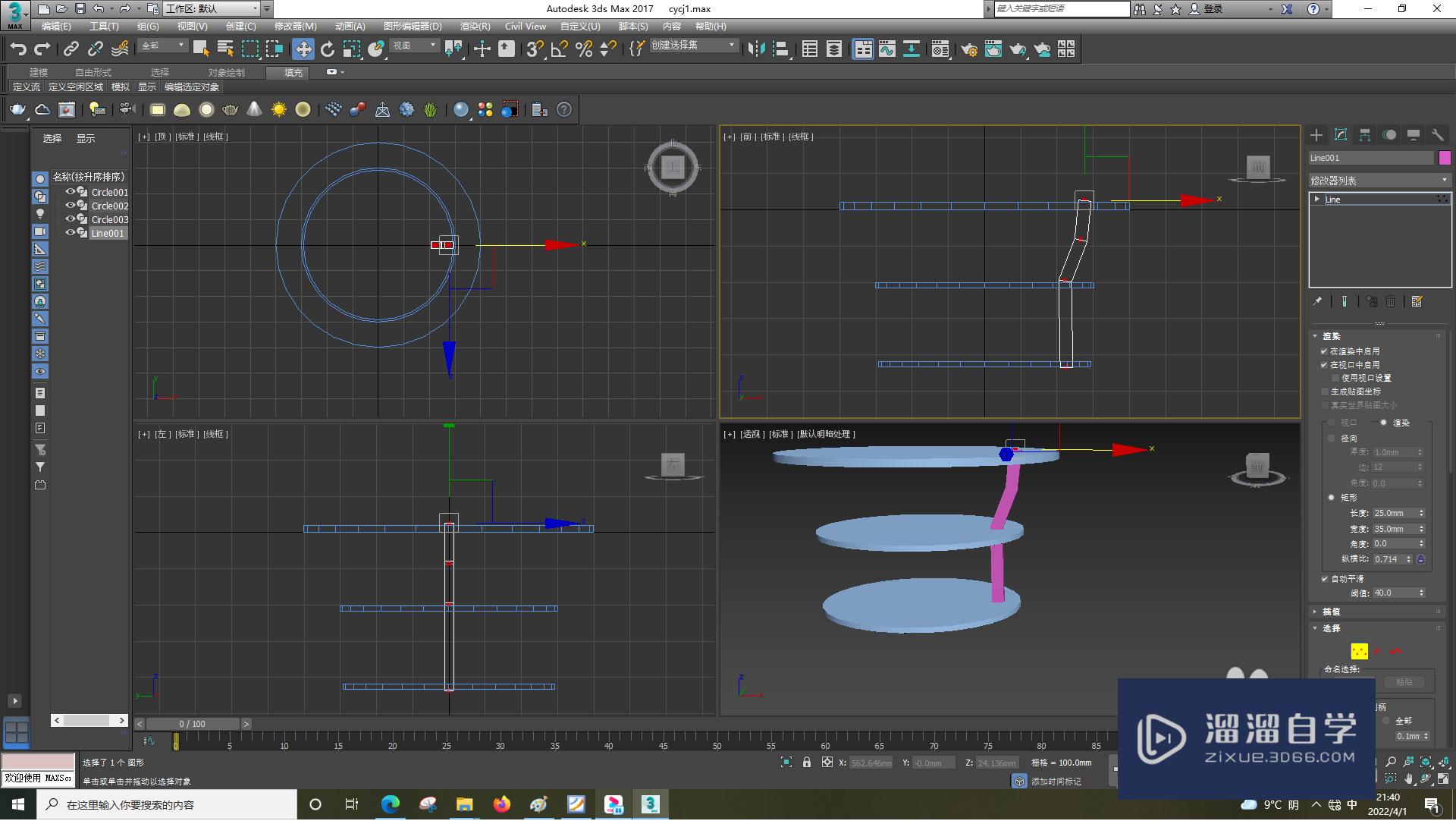
第3步
移动到适当的位置。
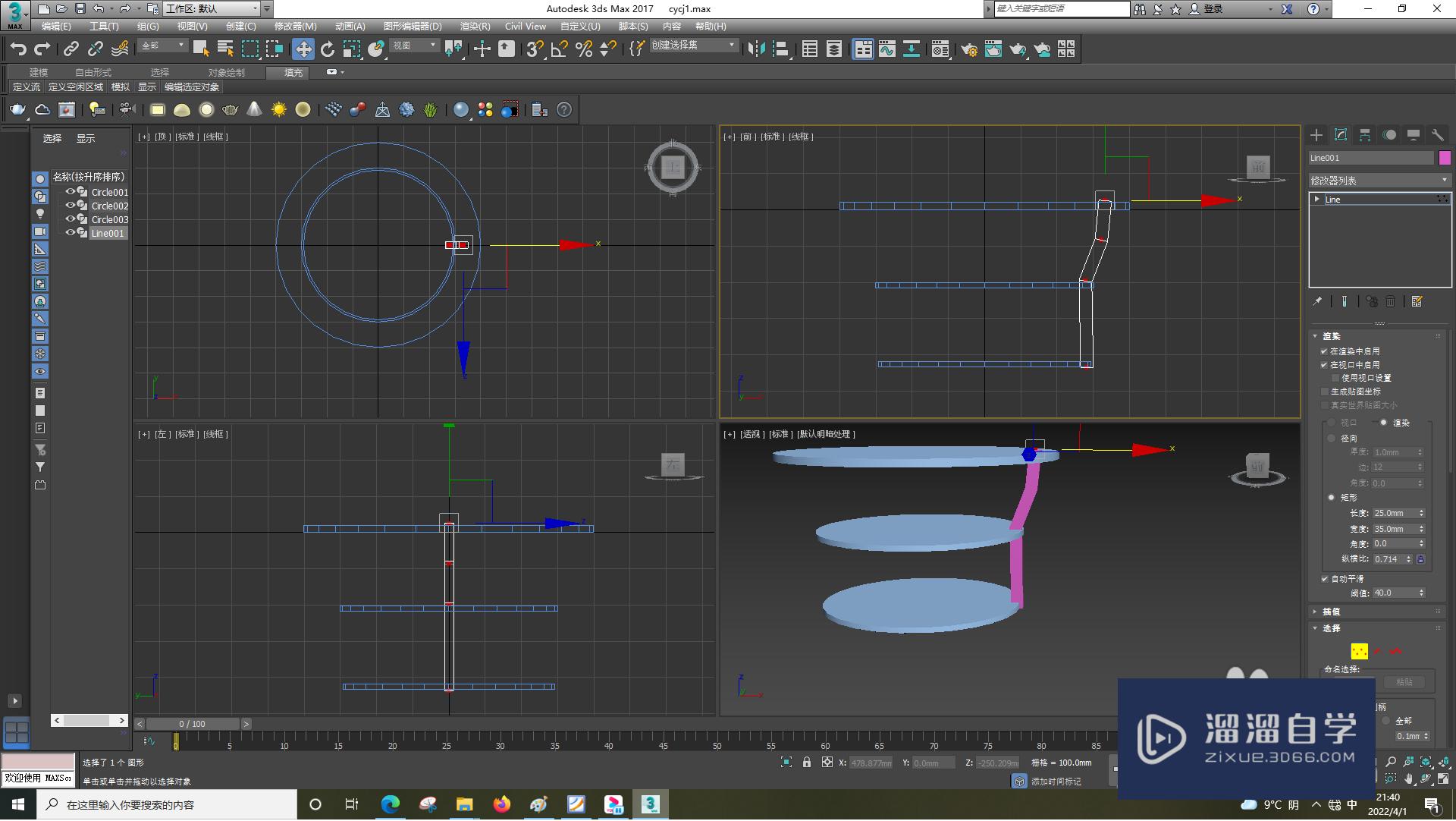
第4步
轴的仅影响轴。
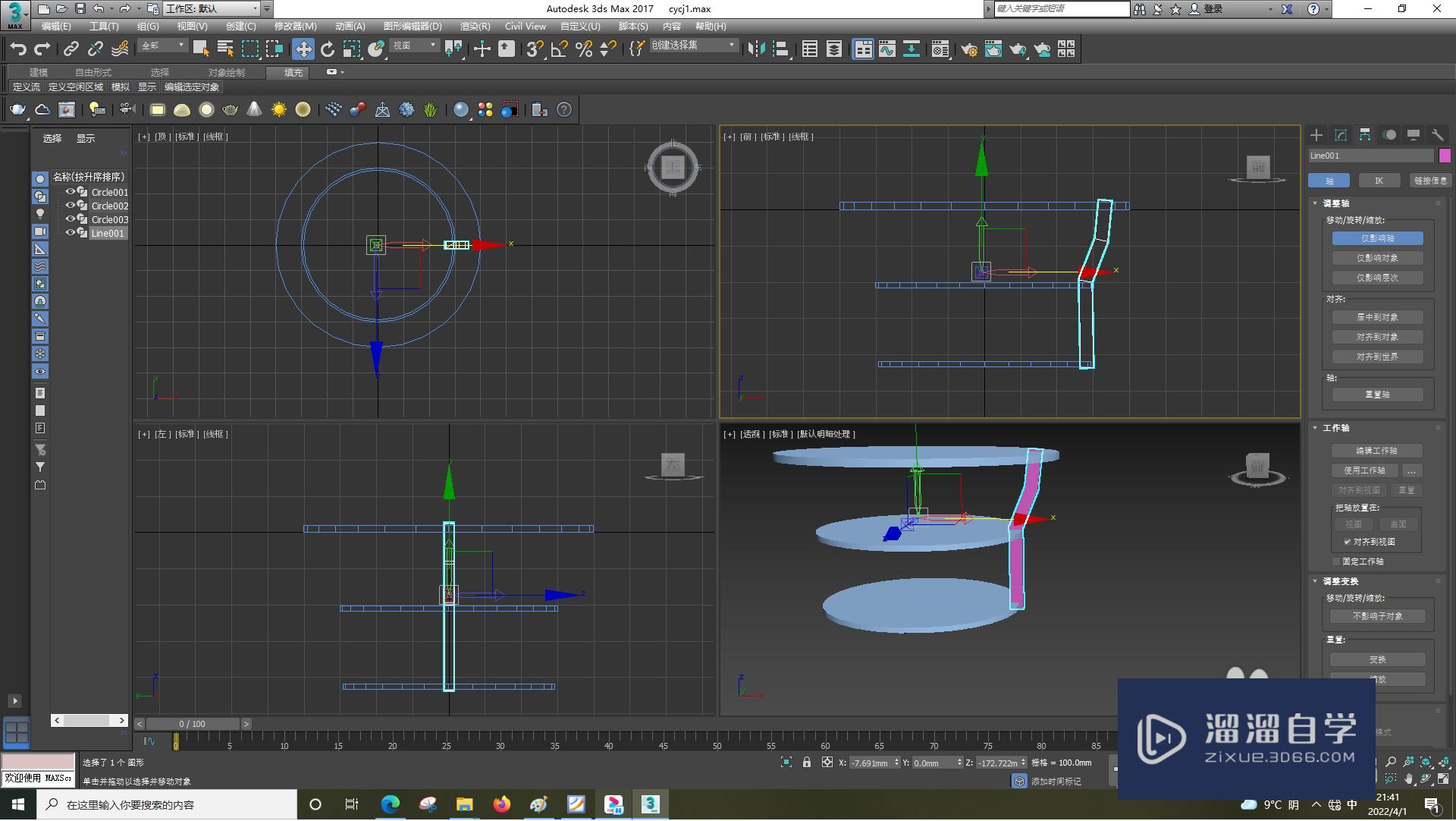
第5步
移动轴到圆的中心。
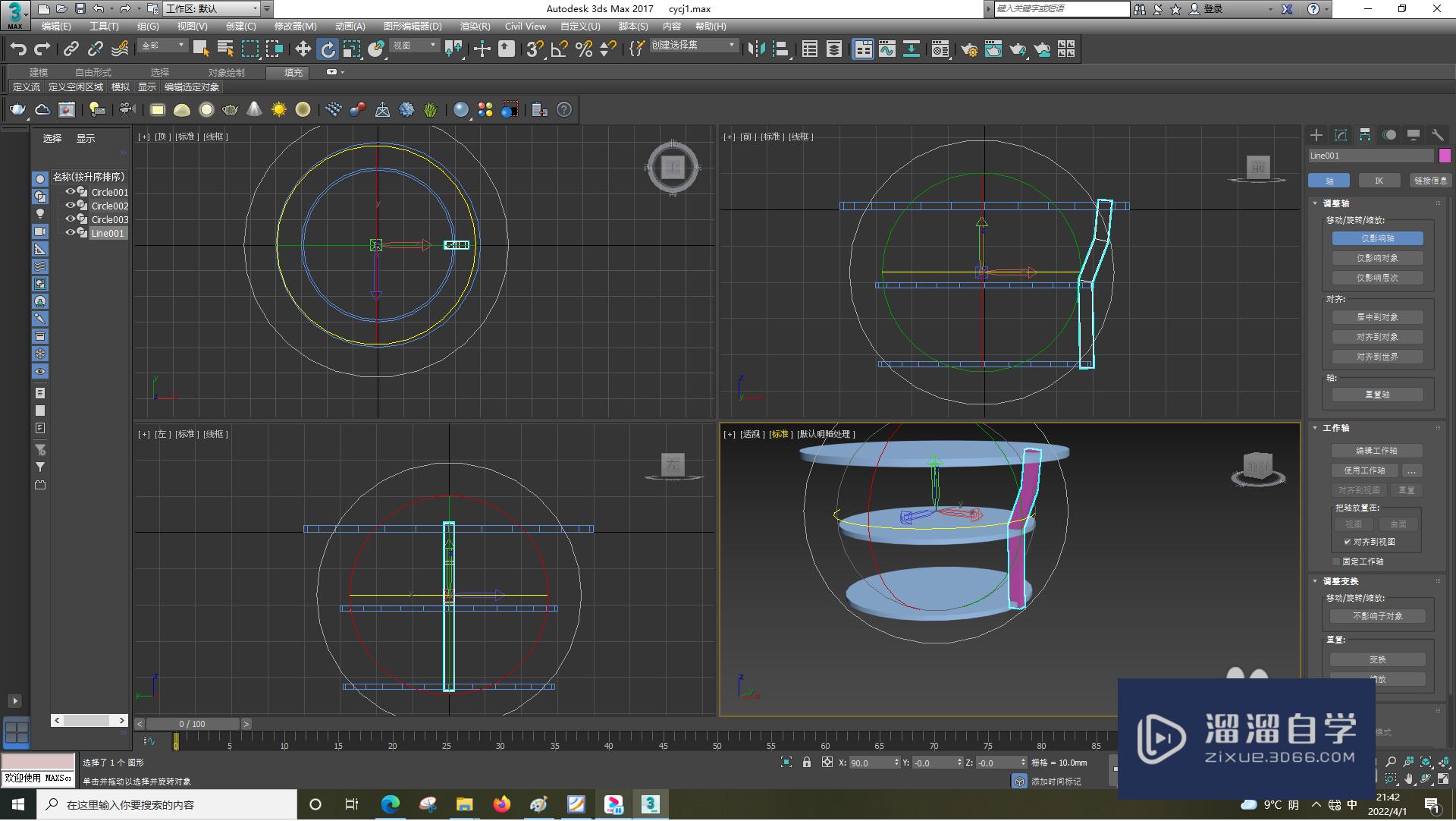
第6步
旋转复制对象。
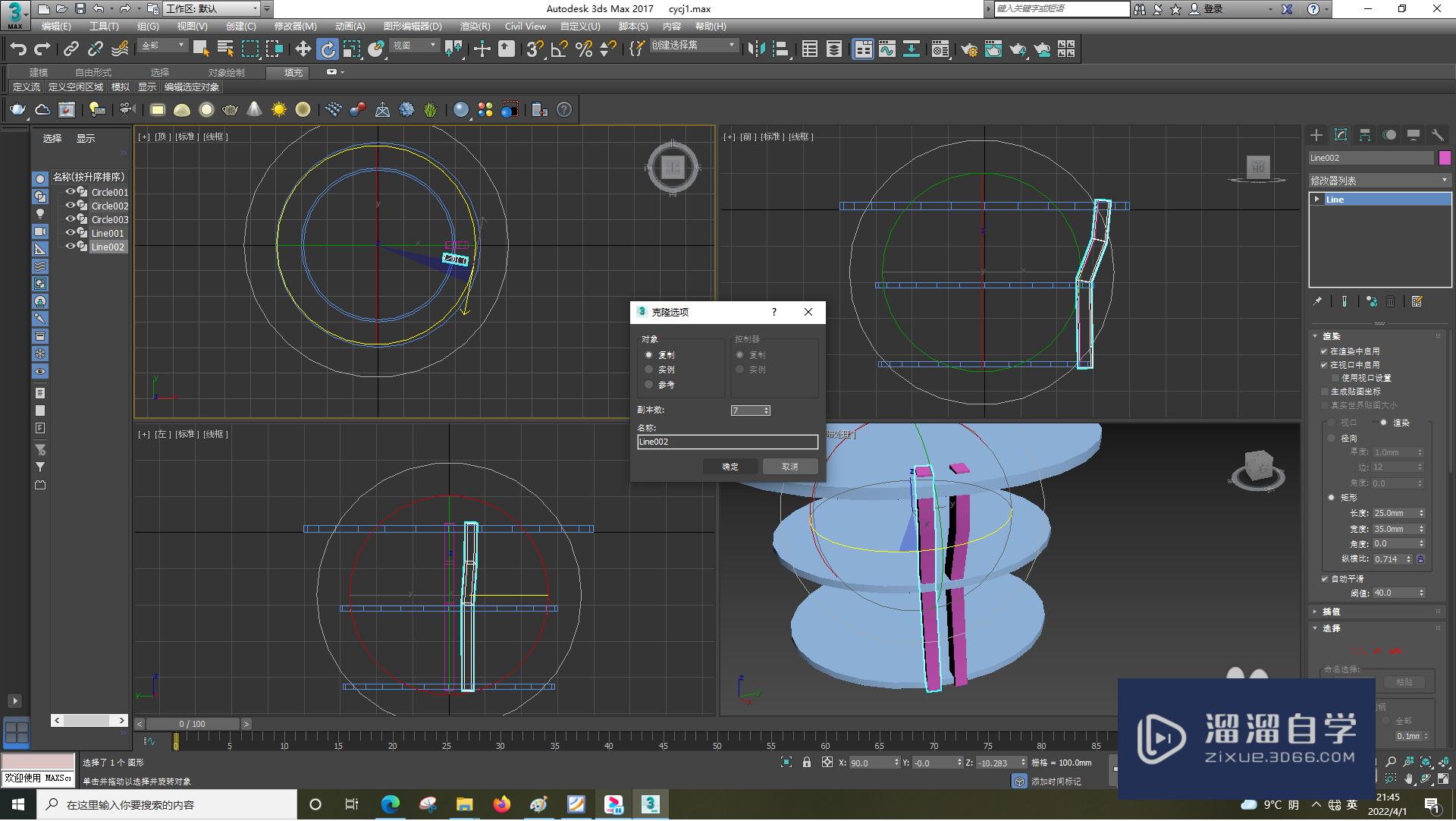
以上关于“3DSMax怎么旋转复制对象”的内容小渲今天就介绍到这里。希望这篇文章能够帮助到小伙伴们解决问题。如果觉得教程不详细的话。可以在本站搜索相关的教程学习哦!
更多精选教程文章推荐
以上是由资深渲染大师 小渲 整理编辑的,如果觉得对你有帮助,可以收藏或分享给身边的人
本文标题:3DSMax怎么旋转复制对象
本文地址:http://www.hszkedu.com/58092.html ,转载请注明来源:云渲染教程网
友情提示:本站内容均为网友发布,并不代表本站立场,如果本站的信息无意侵犯了您的版权,请联系我们及时处理,分享目的仅供大家学习与参考,不代表云渲染农场的立场!
本文地址:http://www.hszkedu.com/58092.html ,转载请注明来源:云渲染教程网
友情提示:本站内容均为网友发布,并不代表本站立场,如果本站的信息无意侵犯了您的版权,请联系我们及时处理,分享目的仅供大家学习与参考,不代表云渲染农场的立场!